Keynote
Οδηγός χρήσης Keynote για iPad
- Καλώς ορίσατε
- Τι νέο υπάρχει στο Keynote 14.2
-
- Εισαγωγή στο Keynote
- Εισαγωγή στις εικόνες, γραφήματα και άλλα αντικείμενα
- Δημιουργία παρουσίασης
- Επιλογή του τρόπου πλοήγησης στην παρουσίασή σας
- Άνοιγμα παρουσίασης
- Αποθήκευση και ονομασία παρουσίασης
- Εύρεση παρουσίασης
- Εκτύπωση παρουσίασης
- Προσαρμογή της γραμμής εργαλείων
- Αντιγραφή κειμένου και αντικειμένων μεταξύ εφαρμογών
- Βασικές χειρονομίες οθόνης αφής
- Χρήση του Apple Pencil με το Keynote
- Δημιουργία παρουσίασης με χρήση VoiceOver
-
- Προσθήκη ή διαγραφή σλάιντ
- Προσθήκη και προβολή σημειώσεων παρουσιαστή
- Αλλαγή του μεγέθους σλάιντ
- Αλλαγή του φόντου ενός σλάιντ
- Προσθήκη περιγράμματος σε σλάιντ
- Εμφάνιση ή απόκρυψη δεσμευτικών θέσης κειμένου
- Εμφάνιση ή απόκρυψη αριθμών σλάιντ
- Εφαρμογή διάταξης σλάιντ
- Προσθήκη και επεξεργασία διατάξεων σλάιντ
- Αλλαγή θέματος
-
- Αλλαγή της διαφάνειας αντικειμένου
- Γέμισμα σχημάτων και πλαισίων κειμένου με χρώμα ή μια εικόνα
- Προσθήκη περιγράμματος σε αντικείμενο
- Προσθήκη λεζάντας ή τίτλου
- Προσθήκη αντανάκλασης ή σκιάς
- Χρήση στιλ αντικειμένων
- Αλλαγή μεγέθους, περιστροφή και αναστροφή αντικειμένων
- Προσθήκη συνδεδεμένων αντικειμένων για να κάνετε την παρουσίασή σας διαδραστική
-
- Αποστολή παρουσίασης
- Εισαγωγή στη συνεργασία
- Πρόσκληση άλλων για συνεργασία
- Συνεργασία σε κοινόχρηστη παρουσίαση
- Προβάλετε την πιο πρόσφατη δραστηριότητα σε μια κοινόχρηστη παρουσίαση
- Αλλαγή των ρυθμίσεων μιας κοινόχρηστης παρουσίασης
- Διακοπή της κοινής χρήσης μιας παρουσίασης
- Κοινόχρηστοι φάκελοι και συνεργασία
- Χρήση του Box για συνεργασία
- Δημιουργία κινούμενου GIF
- Δημοσίευση της παρουσίασής σας σε ιστολόγιο
- Πνευματικά δικαιώματα
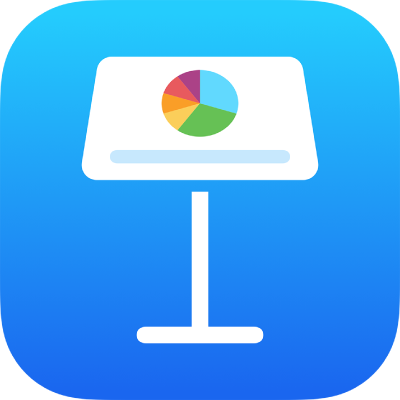
Αυτόματη μορφοποίηση κλασμάτων στο Keynote στο iPad
Μπορείτε να διαμορφώσετε το Keynote ώστε να μορφοποιεί αυτόματα τα κλάσματα καθώς τα πληκτρολογείτε. Η ρύθμιση δεν ισχύει για κλάσματα που πληκτρολογείτε σε κελιά πίνακα ή σε σχόλια.
Αγγίξτε το
 , αγγίξτε «Ρυθμίσεις» και μετά αγγίξτε «Αυτόματη διόρθωση».
, αγγίξτε «Ρυθμίσεις» και μετά αγγίξτε «Αυτόματη διόρθωση».Ενεργοποιήστε την «Αυτόματη μορφοποίηση κλασμάτων» και στη συνέχεια αγγίξτε έξω από τα στοιχεία ελέγχου.
Πληκτρολογήστε ένα κλάσμα (για παράδειγμα, 1/2) και μετά αγγίξτε το πλήκτρο διαστήματος και συνεχίστε να πληκτρολογείτε ή αγγίξτε Return.
Η ρύθμιση θα ισχύει για κείμενο που πληκτρολογείτε από εδώ και πέρα – δεν αλλάζει τα κλάσματα που έχετε ήδη πληκτρολογήσει.
Σας ευχαριστούμε για τα σχόλια.